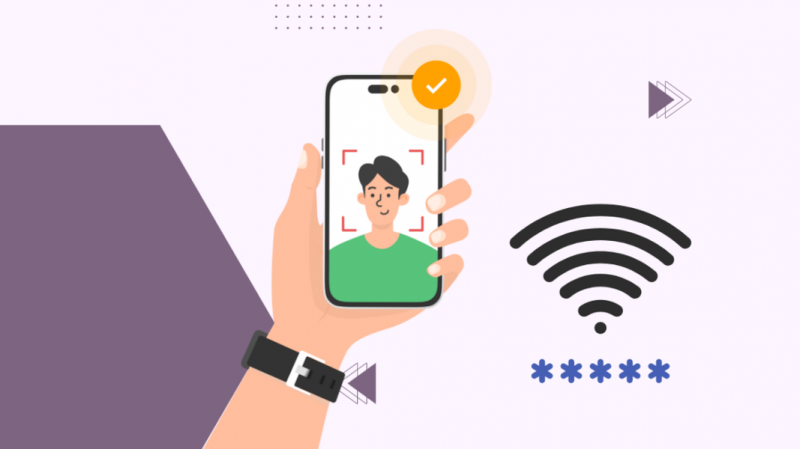Praktiškai neįmanoma sekti visų „Wi-Fi“ slaptažodžių, prie kurių buvo prijungtas jūsų telefonas.
Tačiau „Apple“ pagaliau atsakė į mūsų maldas, leisdama peržiūrėti „Wi-Fi“ slaptažodį savo „iPhone“ įrenginiuose su naujausia „iOS 16“.
Prireikė tik 16 metų.
Bet mes jį turime dabar.
Deja! Tai bus šiek tiek sudėtinga, jei nesate „iOS 16“.
Laimei, radau būdą, kaip tai išsiaiškinti.
„Apple“ įrenginiuose, kuriuose veikia „iOS 16“, „Wi-Fi“ slaptažodį galite rasti apsilankę „Wi-Fi“ nustatymuose ir pasirinkę tinklą, prie kurio esate prisijungę. Įrenginiams, kuriuose veikia 15 ar senesnė iOS versija, prisijunkite prie „Wi-Fi“ maršruto parinktuvo paieškos juostoje įvesdami 192.168.1.1 ir eikite į belaidžio ryšio nustatymus.
„Wi-Fi“ slaptažodžio radimas įrenginiuose, kuriuose veikia „iOS 16“.
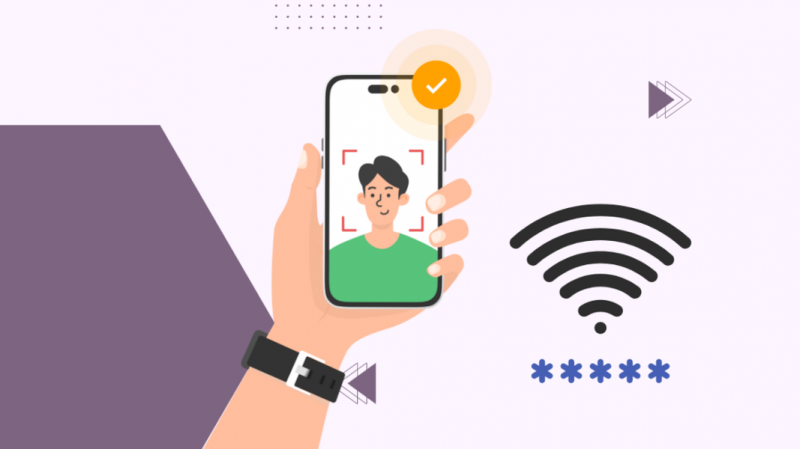
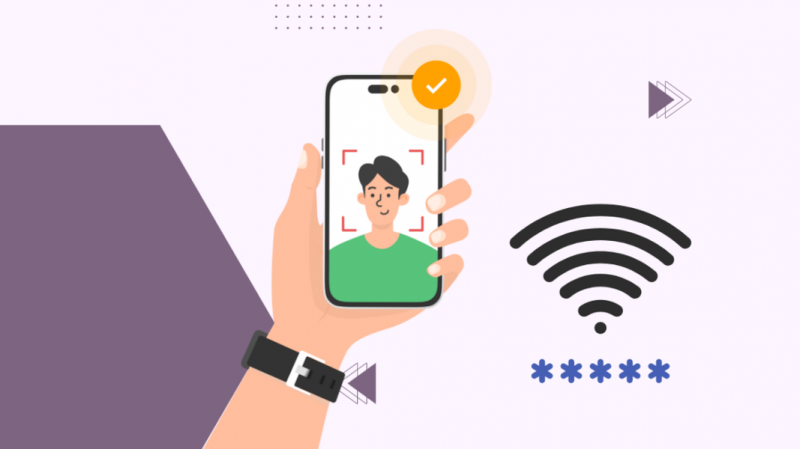
„iOS 16“ naujinimas, kurį „Apple“ išleido 2022 m. birželio mėn., operacinei sistemai suteikė puikią funkciją.
Dabar galite matyti „Wi-Fi“, prie kurio esate prisijungę, slaptažodį.
Jei norite pamatyti „Wi-Fi“ slaptažodį „iOS 16“:
- Eiti į Nustatymai .
- Pasirinkite Bevielis internetas .
- Pasirinkite tinklą, kurio slaptažodį įvedėte ir norite sužinoti.
- Bakstelėkite Slaptažodis . Autentifikuoti naudokite slaptažodį arba veido ID.
„Wi-Fi“ slaptažodžio radimas įrenginiuose, kuriuose veikia „iOS 15“ ar senesnė versija
Jei turite įrenginį, kuriame veikia 15 ar senesnės versijos „iOS“, paprasčiausias būdas rasti „Wi-Fi“ slaptažodį yra prisijungti prie maršruto parinktuvo.
Štai ką jums reikia padaryti:
- Atidarykite naują skirtuką savo telefono žiniatinklio naršyklėje.
- Tipas 192.168.1.1 adreso juostoje ir paspauskite Enter.
- Prisijunkite naudodami naudotojo vardą ir slaptažodį (daugeliu atvejų naudotojo vardas ir slaptažodis yra „admin“. Šiuos kredencialus galite rasti po kelvedžiu ant lipduko).
- Prisijungę eikite į skyrių „Belaidis ryšys arba WLAN“, kad surastumėte slaptažodį.
Kai kurie IPT, pvz., „Xfinity“ ir „Spectrum“, turi programas, kurias galite įdiegti norėdami valdyti „Wi-Fi“.
Tiek „Xfinity“, tiek „Spectrum“ jums tereikia įdiegti programą iš atitinkamos programų parduotuvės, pasirinkti tinklą, prie kurio esate prisijungę, ir spustelėti peržiūrėti slaptažodį. Taip pat galite pakeisti „Wi-Fi“ slaptažodį naudodami programą (spustelėkite pieštuko piktogramą viršutiniame dešiniajame kampe).
„Wi-Fi“ slaptažodžio bendrinimas
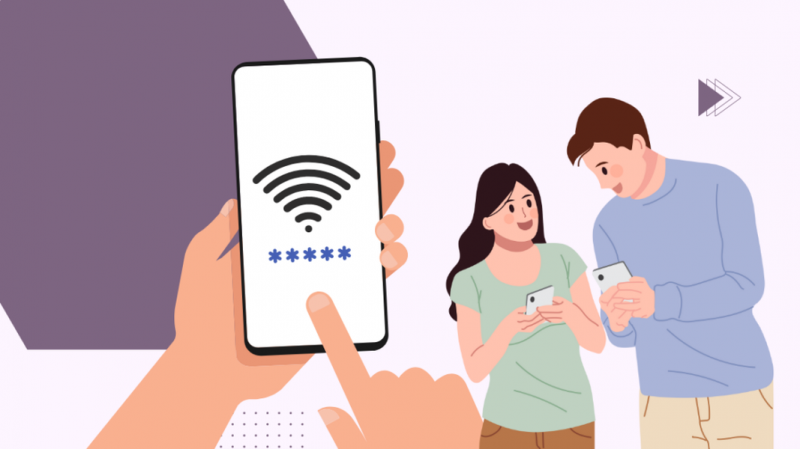
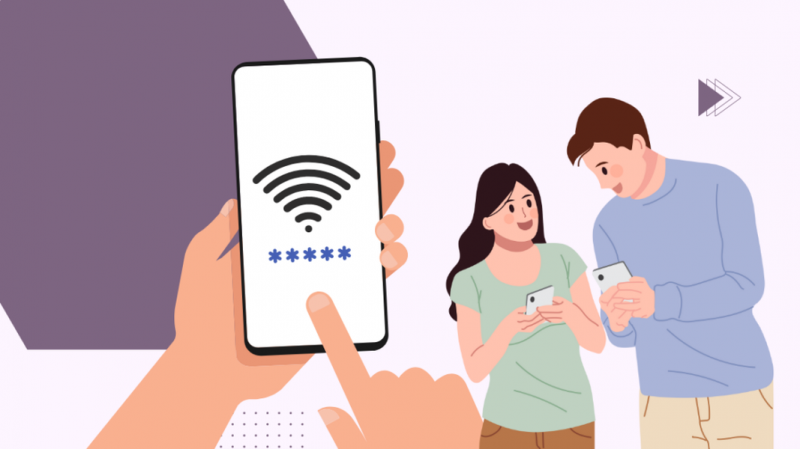
Jei ieškote tik „Wi-Fi“ slaptažodžio, nes norite juo pasidalinti su draugu, geriausias būdas tai padaryti yra naudoti „Bendrinti savo Wi-Fi funkciją“.
Norėdami tai padaryti, turėsite įsitikinti, kad jūsų draugas taip pat naudoja „iOS“ įrenginį ir naudoja „iOS 11“ ar naujesnę versiją, nes ši funkcija pagrįsta „Apple“ bendrinimo netoliese.
Jei norite bendrinti „Wi-Fi“ slaptažodį su draugu:
- Įjunkite „Bluetooth“ abiejuose įrenginiuose.
- Įsitikinkite, kad jūsų draugo Apple ID yra jūsų kontaktuose.
- Laikykite abu įrenginius arti vienas kito.
- Dabar jūsų draugas turėtų pabandyti prijungti savo įrenginį prie „Wi-Fi“ tinklo, prie kurio prijungėte įrenginį.
- Bakstelėkite Bendrinkite savo „Wi-Fi“. iš pasirodžiusio iššokančiojo lango.
- Tada pasirinkite Bendrinti slaptažodį .
- Dabar jūsų draugo telefonas prisijungs prie jūsų „Wi-Fi“.
- Bakstelėkite padaryta kai būsite paraginti tęsti.
Raskite „Wi-Fi“ slaptažodį naudodami „iOS“ raktų pakabuką (reikia „Mac“)
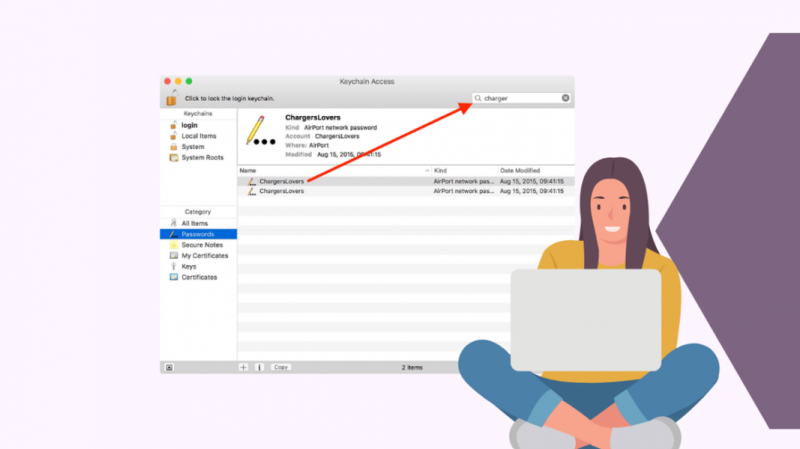
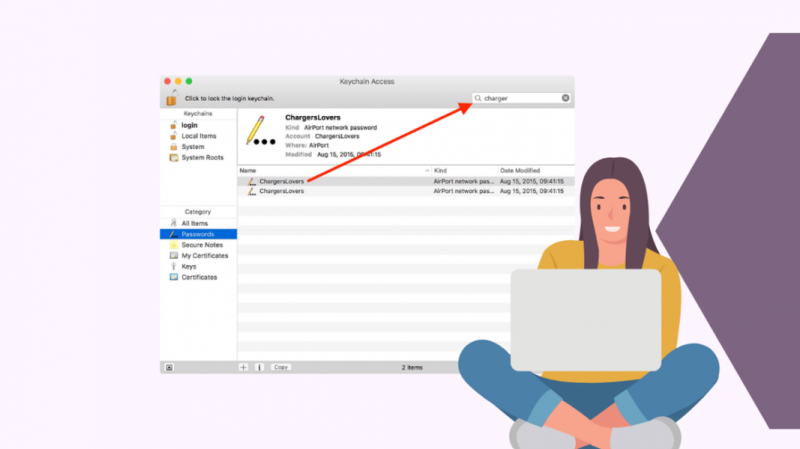
Jei turite „iPhone“ ir „Mac“, taip pat galite naudoti „Cloud Keychain“, kad rastumėte „Wi-Fi“ slaptažodį. „iCloud Keychain“ yra „Apple“ slaptažodžių valdymo sistema.
Norėdami tai padaryti, turite užtikrinti, kad jūsų „iPhone“ būtų suaktyvinta „Cloud Keychain“.
Atlikite šiuos veiksmus:
- Eikite į „Nustatymai“ ir bakstelėkite „Apple ID“.
- Pasirinkite „iCloud“ ir suaktyvinkite „Keychain“ bakstelėdami jungiklį.
- Atidarykite „Mac“ ir paleiskite „Keychain“.
- Viršutiniame dešiniajame kampe esančioje paieškos juostoje ieškokite „Wi-Fi“ pavadinimo.
- Dukart spustelėkite Wi-Fi pavadinimą ir spustelėkite Rodyti slaptažodį.
- Šiuo metu būsite paraginti pridėti „Mac“ vartotojo vardą ir slaptažodį. Pridėkite išsamią informaciją ir spustelėkite Gerai.
Tai gana paprastas metodas, kurį galite naudoti, jei negalite prisijungti prie maršrutizatoriaus.
Išvada
Norėdami rasti „Wi-Fi“ slaptažodį „iPhone“, galite atlikti kelis paprastus veiksmus.
Tai ypač paprasta, jei jūsų „iPhone“ veikia „iOS 16“.
„Apple“ šiais metais išleido keletą įdomių atnaujinimų.
„Apple Pay Later Buy Now“ funkcija padės šimtams žmonių susipažinti su produktais, kurių jie laukė, bet negalėjo sutaupyti.
Tačiau vis dar laukiame tokių funkcijų kaip tinklo prioriteto nustatymas. „Android“ leidžia savo vartotojams nustatyti tinklo prioritetą, pats laikas „Apple“ leidžia tai padaryti ir mums.
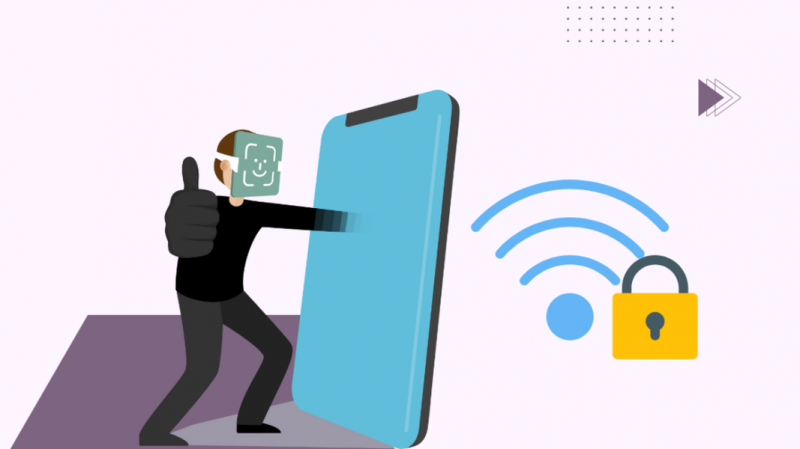
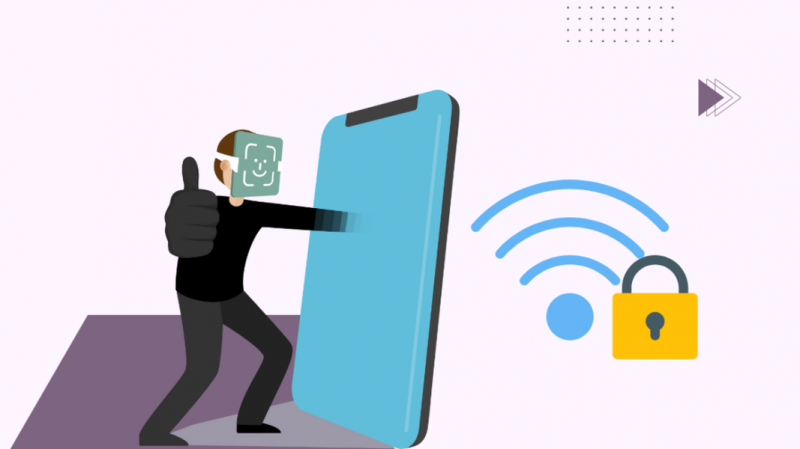
Taip pat galite mėgautis skaitymu
- Kaip prijungti „iPhone“ prie „Samsung“ televizoriaus naudojant USB: paaiškinta
- „iPhone“ kaip „Samsung“ televizoriaus nuotolinio valdymo pulto naudojimas: išsamus vadovas
- Ar galite atspindėti „iPhone“ ekraną „Hisense“?: kaip jį nustatyti
- Ar „iPhone“ veidrodis gali būti pritaikytas „Sony“ televizoriui: mes atlikome tyrimą
- Kaip naudoti „Chromecast“ su „iPhone“: [paaiškinta]
Dažnai užduodami klausimai
Kaip pamatyti visus „Wi-Fi“ tinklus „iPhone“?
Jei norite pamatyti visus šalia „iPhone“ esančius „Wi-Fi“ tinklus, nustatymuose eikite į „Wi-Fi“.
Kai atidarysite „Wi-Fi“ nustatymus, jis automatiškai ieškos „Wi-Fi“ tinklų jūsų vietovėje.
Kaip galiu bendrinti „Wi-Fi“ ryšį iš savo „iPhone“?
Galite bendrinti „Wi-Fi“ ryšį su kitu „iPhone“, jei telefono „Apple ID“ yra išsaugotas jūsų kontaktuose ir abiejuose įrenginiuose įjungtas „Bluetooth“.
Pabandykite prijungti kitą telefoną prie „Wi-Fi“ ir priimkite raginimą telefone.
Kaip „iPad“ rasti „Wi-Fi“ slaptažodį?
Savo slaptažodį galite matyti tik tuo atveju, jei jūsų iPad veikia iOS 16.
Jei naudojate kitas iOS versijas, galite prisijungti prie maršrutizatoriaus administratoriaus įrankio, kad surastumėte slaptažodį.